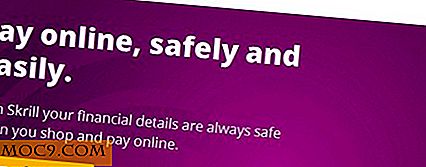Så här spelar du in din datorskärm med hjälp av YouTube
Det finns ett antal skärminspelningsverktyg för både Windows och Mac för att spela in din datorskärm så att du kan visa andra. Medan de flesta av verktygen är gratis behöver de dig ofta att installera dem i din dator.
Vad händer om du behöver spela in din datorskärm när du använder din väns bärbara dator som inte har ett inspelningsverktyg installerat? Om så är fallet kan du använda YouTube för att spela in din datorskärm.
Okänt för många har YouTube en funktion som låter dig spela in skärmbilden på skrivbordet. Så här gör du just det.
Spela in dators skärm med hjälp av YouTube
1. Gå till YouTube och logga in på ditt konto. Klicka på knappen "Ladda upp" längst upp till höger på webbplatsen.

2. Du kommer att se standarduppladdningsskärmen för YouTube. På höger sida av skärmen bör du se ett alternativ som säger "Live Streaming." Du måste klicka på "Komma igång" -knappen för det alternativet.

3. På följande skärm måste du välja "Händelser" från menyn "Live Streaming" som visas på skärmens vänstra sida.

4. På skärmen som följer, klicka på knappen "Ny levande händelse" som visas i det övre högra hörnet av skärmen.

5. Du borde nu vara på sidan för att skapa en ny live-händelse. Sidan ska fråga dig om information om händelsen.

Du måste ange följande information i fälten på sidan:
Titel - ange ett namn för den skärmdump som du ska skapa.
Sekretess - välj "Privat" i rullgardinsmenyn så att den inte är offentligt synlig. Detta är viktigt eftersom ditt huvudsyfte är att spela in skärmen och inte att strömma direkt.
Skriv - välj "Snabb (med hjälp av Google Hangouts On Air)" här.
När du är klar med ovanstående alternativ, klicka på knappen som säger "Gå live nu" för att börja sända din händelse.
6. Du kommer att bli frågad om du är redo att starta liveevenemanget. Klicka på "OK" för att gå vidare.

7. Klicka på ikonen för kameran och mikrofonen på följande skärm så att båda är avstängda. Du behöver göra det eftersom du inte vill strömma med din webbkamera, men vill att din skrivbordsskärm ska spelas in.

8. Klicka på alternativet "Skärmshjälp" som visas på skärmens vänstra sida. Det låter dig dela din skärm i en livehändelse på YouTube.

9. Du kommer att bli frågad vilken skärm du vill dela (här "dela" betyder "post", vilket skärm du vill spela in).
Klicka på skärmen du vill spela in för att välja den och klicka sedan på "Dela" längst ner.

10. Klicka på "Start broadcast" längst ner på skärmen för att börja spela in din skärm.

11. Det bör uppstå en snabb förklaring som förklarar att du kan sända upp till åtta timmar. Klicka på "OK" för att gå vidare.

12. Inspelningen bör börja, och du kan nu göra dina uppgifter som du vill visa i din skärmdump. När du är klar klickar du på "Stoppa sändning" längst ner på skärmen och skärminspelningen stoppas.

13. Klicka på "Länkar" längst ned till höger på skärmen för att få länken för inspelningen. Du kan sedan gå till den länken för att se inspelningen.

Slutsats
Om du någonsin behöver spela in din datorskärm, men du inte har nödvändiga appar installerade, kan du använda YouTube för att göra jobbet perfekt för dig.


![Magican: En systemövervakningsapp som egentligen är värd att använda [Mac]](http://moc9.com/img/magician_mission.jpg)